5 Möglichkeiten, den Discord Rythm Bot zu beheben, der nicht funktioniert (09.15.25)
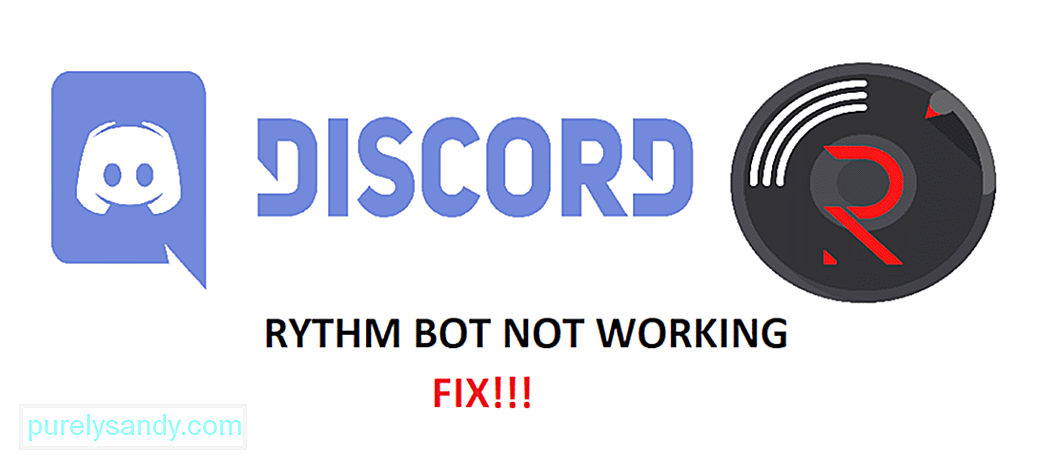 Discord Rythm Bot funktioniert nicht
Discord Rythm Bot funktioniert nichtBots sind ein cooles Feature in Discord. Diese Bots werden von Serverbesitzern und Moderatoren verwendet, um alle möglichen Dinge auszuführen. Sie können diese Bots verwenden, um Musik abzuspielen, Memes anzusehen, Videos zu teilen, zu moderieren und vieles mehr!
Um einen Bot effektiv zu nutzen, müssen Sie ihn manuell zu Ihrem Discord-Server hinzufügen. Besuchen Sie zuerst die Website des Bots und fügen Sie ihn Ihrem Server hinzu. Möglicherweise müssen Sie dem Bot auch eine bestimmte Rolle zuweisen. Sie können den Bot sogar zum Administrator des Servers machen oder ihn für Befehle verwenden.
Beliebte Discord-Lektionen
Rythm ist ein beliebter Bot in Discord. Es wird hauptsächlich verwendet, um Songs in einem Sprachkanal abzuspielen. Sie können den Bot jedoch auch verwenden, um andere von Rythm unterstützte Befehle auszuführen. Das Problem ist, dass viele Benutzer berichtet haben, dass sie ein Problem mit dem Rythm-Bot in Discord haben.
Wenn Sie auch mit dem gleichen Problem konfrontiert sind, müssen Sie sich keine Sorgen machen! In diesem Artikel werden wir erklären, wie Sie den Discord Rythm-Bot beheben können, der nicht funktioniert. Befolgen Sie alle unten aufgeführten Schritte zur Fehlerbehebung, um das Problem zu beheben:
So offensichtlich es klingen mag, Dies ist der Grund dafür, dass die meiste Zeit kein Ton von Rythm kommt. Der Grund, warum Sie vom Bot nichts hören können, ist einfach, dass Sie die Lautstärke des Bots auf 0 gestellt haben.
Um dies zu überprüfen, müssen Sie mit der rechten Maustaste auf den Bot klicken. Wenn sich der Lautstärkebalken ganz links befindet, ist die Lautstärke wirklich auf 0 gesetzt. Ziehen Sie den Balken nach rechts, um die Lautstärke des Bots zu erhöhen.
Sie oder der Serverbesitzer haben möglicherweise den Bot in Discord stummgeschaltet. Die Berechtigung zum Bearbeiten von Bots kann den Bot einfach per Rechtsklick stummschalten. Es gibt eine Option mit der Bezeichnung „Mute“ und „Server Mute“. Sie müssen sicherstellen, dass beide deaktiviert sind.
Falls Sie nicht der Serverbesitzer oder Moderator des Servers sind, können Sie nicht viel dagegen tun. In diesem Fall müssen Sie den Serverbesitzer oder einen beliebigen Moderator kontaktieren und ihn bitten, die Stummschaltung des Bots vom Server aufzuheben.
Manchmal kann es bei Discord zu Tonproblemen kommen. Dies liegt hauptsächlich daran, dass der Server ausfällt. Wenn dies der Fall ist, kannst du das Problem einfach beheben, indem du den Kanal verlässt und wieder beitrittst.
Du kannst auch versuchen, den Discord zu aktualisieren und zu sehen, ob das etwas bewirkt. Um Discord zu aktualisieren, müssen Sie einfach auf Ihrer Tastatur auf STRG + R klicken.
Die letzte Sie können versuchen, die Ausgabeeinstellungen auf Discord zu überprüfen. Sie müssen auch die Lautstärkeeinstellungen auf Ihrem Desktop überprüfen.
Öffne zuerst deine Discord-Einstellungen. Prüfen Sie, ob Sie das richtige Ausgabegerät ausgewählt haben. Nachdem Sie Ihre Discord-Ausgabeeinstellungen überprüft haben, überprüfen Sie, ob die Desktop-Lautstärke 0 ist. Möglicherweise hat jemand die Lautstärke von Discord in den Soundmixer-Einstellungen auf 0 eingestellt.
Denken Sie daran, dass Rythm von Zeit zu Zeit offline geht. Auch wenn der Bot nicht offline ist, kann es sein, dass er gerade gewartet wird. Es kann auch zu einem Ausfall kommen.
In beiden Fällen können Sie manuell über Ihren Webbrowser überprüfen, ob der Bot einen Ausfall hat oder nicht. Sie können dies anhand mehrerer Bilder überprüfen.
Das Fazit
In diesem Artikel haben wir 5 verschiedene Möglichkeiten erwähnt, wie Sie den Discord-Rhythmus reparieren können bot nicht funktioniert. Um das Problem zu beheben, empfehlen wir Ihnen dringend, jeden einzelnen von ihnen geordnet zu befolgen.
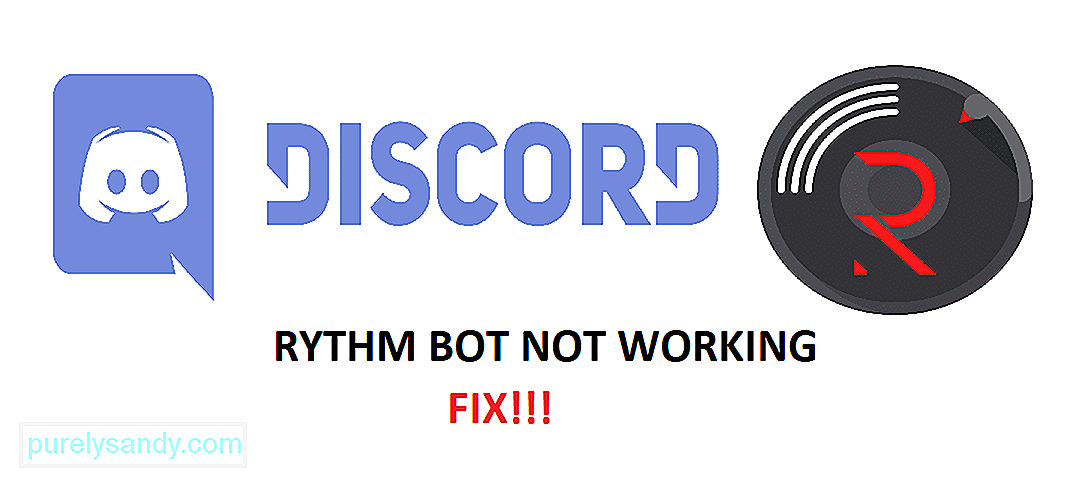
YouTube-Video.: 5 Möglichkeiten, den Discord Rythm Bot zu beheben, der nicht funktioniert
09, 2025

